RPM软件包和YUM软件仓库的实例
前言
这是我听老师讲课做的笔记,考试要看的。 [这是视频地址]
如果想更深入理解可以看这篇文章:Linux中RPM软件包和YUM软件仓库的介绍和使用
一. RPM软件包命令的使用实例
1.1 使用rpm查询命令配合less命令分页浏览系统中已经安装的所有软件包的列表

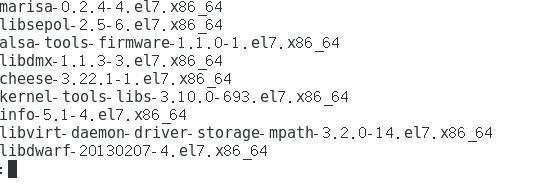
按q退出浏览
1.2 查询系统安装的软件包中有无httpd软件包

1.3 查询系统安装的软件包中有无a开头的软件包

1.4 查询yp-tools-2.14-5.el7.i686.rpm软件包文件列表信息
不理解find / -name 的可以看 震惊! 面向新手最全面的Linux命令大全出炉了

1.5 查询ls命令的命令文件属于系统中的哪个软件包

1.6 问题:为什么我用find / -name 查找它会出现一个权限不够的提示
明明用的是root用户,为什么权限不足呢?
官方说这是一个bug[bug#615848],原因是FUSE文件系统和权限不配的问题,全局搜索时碰到它就会退出报错。
其实这个目录是空的,查不查都没关系。所以,以下解决方式比较简粗暴:
umount /run/user/1000/gvfs // 卸载该文件
rm -rf /run/user/1000/gvfs // 删除该文件

这样子就不会有提示了。
二 .配置yum本地软件仓库
以下我们以
ftp软件包为例
步骤一:挂载光盘镜像
如何判断是否挂载,输入mount命令:

当末尾是这个文件时,说明还没挂载。那么就要我们手动挂载。
(1)先检查右下角光盘是否连接。
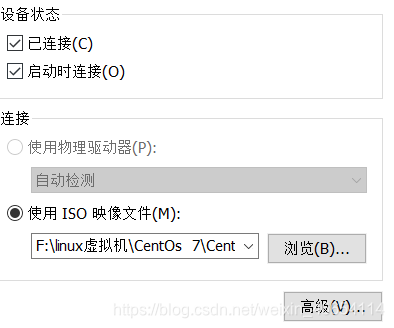
(2)挂载光盘

出现这样说明挂载成功(如果cdrom不行就试试用sr0或sr1
代替)。当我们再次输入mount命令就会看见末尾是/dev/sr0文件

步骤二:配置yum本地软件仓库
对于新手,为了方便查看操作,我们可以在创建一个/root/repo目录,将在/etc/yum.repos.d/ 里面的文件移进去。


然后创建一个repo的文件,名字可以自己取,然后使用vi命令编辑如下,:wq保存退出,具体可以查看:
[rodma]
name=rodma
baseurl:file:///media
enable=1
gpgcheck=1
gpgkey=file:///media/RPM-GPG-KEY-CentOS-7
cat命令查看
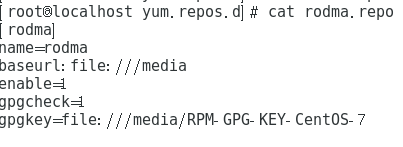
步骤三:测试YUM软件仓库
yum repolist |
显示软件仓库列表 |
|---|---|
yum list |
显示软件包列表 |
如果输入的命令如下图所示,说明配置成功。
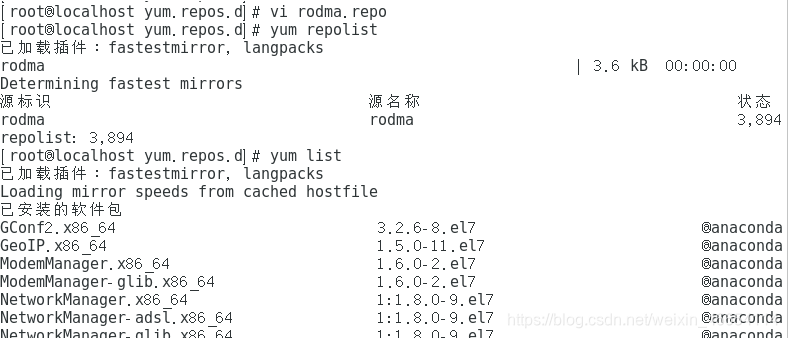
三. 软件包YUM命令的使用
以下我们以
ftp软件包为例
查看是否安装
未安装

查看软件包的信息
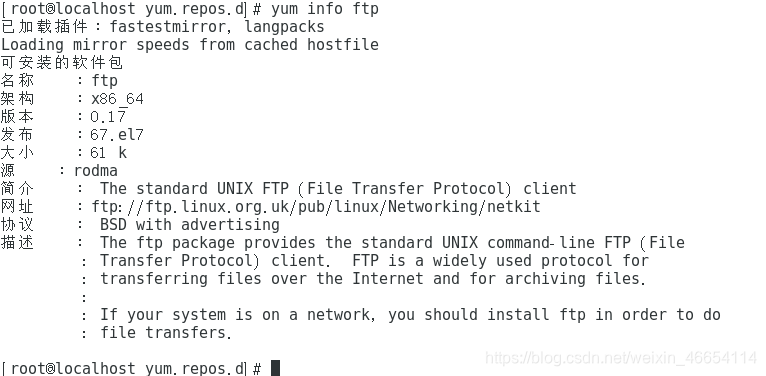
安装软件包
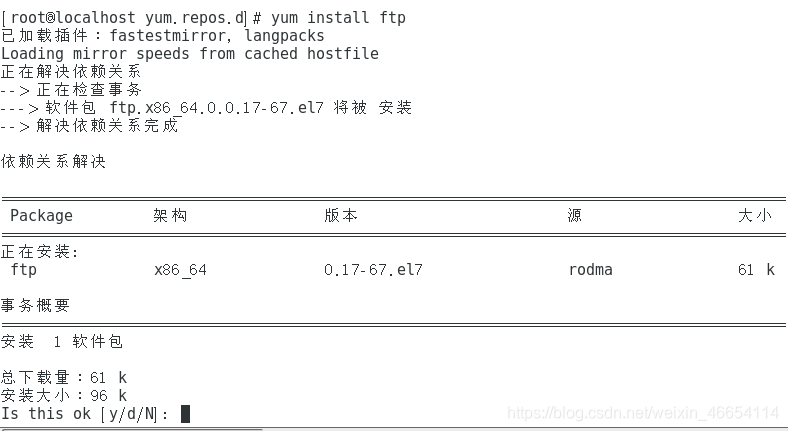
删除软件包
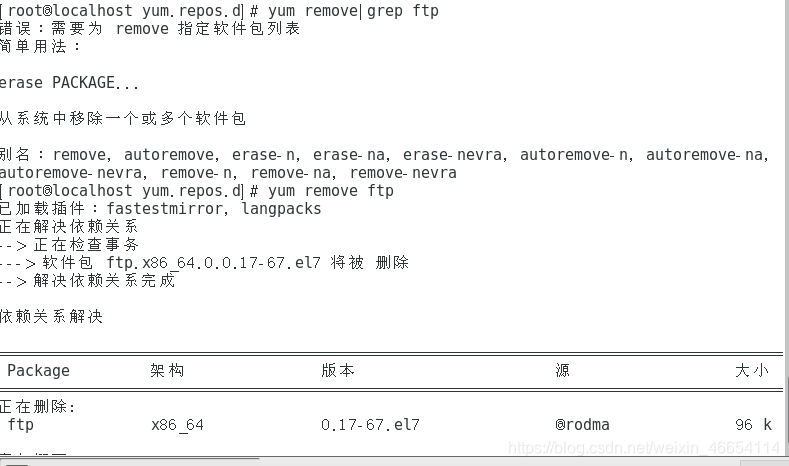
更新软件包
由于没有安装包,所以更新不了。

更多Linux学习可以看以下链接:
Linux操作系统的发展和介绍
转载说明:跟我说明,务必注明来源,附带本人博客连接。
请给我点个赞鼓励我吧

- 点赞
- 收藏
- 关注作者


评论(0)